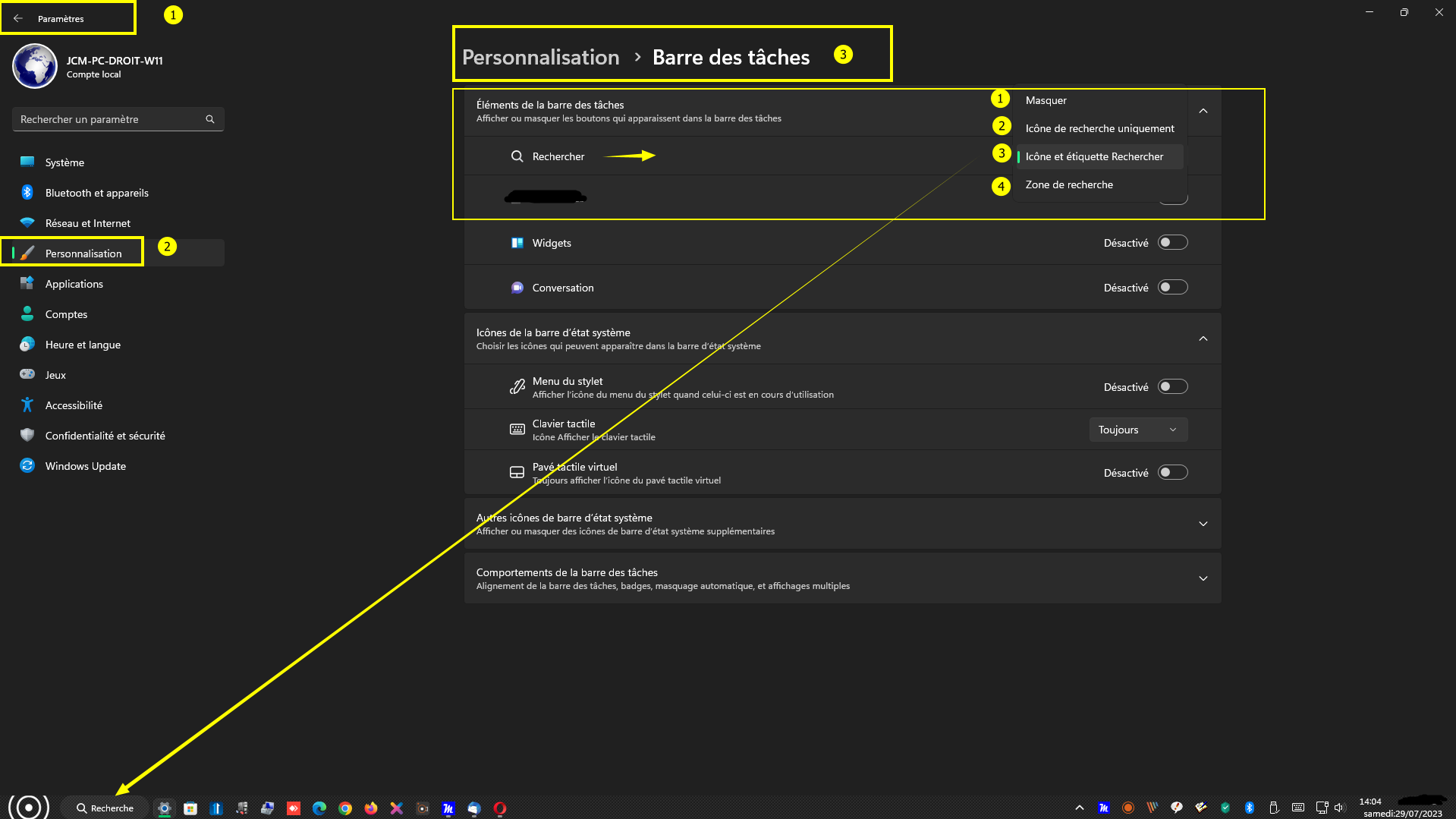Comment personnaliser la zone de recherches sur la barre des tâches - Windows 11
Sous Windows 11 il est possible de personnaliser la zone de recherches située dans la barre des tâches à droite du bouton Démarrer en faisant comme indiqué ci-dessous
Procédure
1-
Masquer
► Supprime la zone de recherche de la barre des tâches. Vous pouvez toujours y accéder à partir du menu Démarrer ou du raccourci clavier Windows + S.2-
Icône de recherche uniquement
►Supprime la zone de recherche et affiche une icône pour accéder à l’interface d’accueil de la recherche.3-
Icône et étiquette Rechercher
► Affiche un bouton plus grand avec une étiquette pour ouvrir l’interface d’accueil de la recherche.4-
Zone de recherche
► Active la zone de recherche avec le bouton d’intégration de Bing sur le côté droit.